Adicionar ou Remover Nomes Subjetivos Alternativos (SANs)
7 de dez. de 2021
Adicionar ou Remover Nomes Subjetivos Alternativos (SANs)
Introdução
Importante: Quando você adiciona ou remove SANs, é criada uma nova entrada de pedido no seu histórico de pedidos. Você deve re-emitir o seu certificado após esse processo para obter um certificado com as SANs atualizadas.
Processo
- Faça login na sua conta GlobalSign.
- Clique na aba SSL Certificates (Certificados SSL), como mostrado abaixo.

- Clique em Find Order (Localizar Pedido):
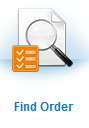
- Clique em Edit (Editar) ao lado do pedido do qual você deseja adicionar ou remover SANs.
- Clique no botão Change SAN Option (Alterar a opção de SAN) como mostrado abaixo. Nota:A GlobalSign não suporta mais AutoCSR. Para alterar SANs de um pedido originalmente feito usando o AutoCSR, você deve primeiro reemitir e enviar um CSR.
- Continue com a secção apropriada abaixo para adicionar ou remover SANs.
Adicionar SANs
- Utilize o menu suspenso correspondente para selecionar o número de domínios, subdomínios ou endereços IP que você deseja adicionar ao seu certificado:
- Clique Continue:
- Digite o endereço completo da SAN que você deseja adicionar. Pressione Continue:
- Revise o seu pedido na próxima página.
- Clique em Continue.
- Digite Detalhes do Pagamento.
- Confirme os detalhes do pedido.
- Complete.
Remover SANs
- Deixe as opções na página de edição sem modificação. Clique em Continue:
- Selecione os domínios / subdomínios que você deseja remover. Clique em Continue:
- Revise o seu pedido na próxima página.
- Clique em Continue.
- Confirme os detalhes do pedido.
- Complete.
Related Articles
Atlas Discovery
Faça a varredura de seus terminais para localizar todos os seus certificados.
Inscrever-seTeste de configuração SSL
Verifique a instalação do seu certificado quanto a problemas e vulnerabilidades de SSL.
Contate o Suporte
Se você é um usuário do portal Atlas, por favor envie sua solicitação para support-atlas@globalsign.com.
